こんにちは。オンラインで学べる、大人のためのスマホ&パソコン教室
(www.pasocom.net)代表で、スマホ活用アドバイザーの増田由紀(@yukinojo7)です。
和風なものと嵐が大好きです。シニア世代の方々のスマホレッスンをやったり、スマートフォンやLINEの入門書を書いたり(Amazon著者ページはこちら)、仕事で使いたいのにSNS活用が苦手な方のためのお手伝いをしたりしています。
このブログでは、日々感じるスマホの活用法や私なりの工夫、IT技術の話などをメインに、なるべくわかりやすくお伝えしようと思っています。
スマホは一番身近にあるカメラやビデオ。
あ!あれ撮りたい!
今いい顔してる!
目の前にシャッターチャンスがあった時に、スマホをポケットやバッグから取り出して、ロック画面を解除して・・・え~っとなんてやっている間に、絶好のシャッターチャンスを逃してしまう。
なんてことありませんか?
「だからロック画面って面倒なんだよね」とは思わないでくださいね。
ロック画面はあなたのスマホを守るためにとても大事な「盾」ですから、必ず設定しておいた方がよいものです。
でもとっさに写真を撮りたい時に「番号を入れる」とか「パターンを描く」とか「パスワードを入れる」なんてやってたら被写体が逃げちゃう。
顔認証、指紋認証も一発で行けばいいけれど「あれ?あれなんで??」なんて手間取っているうちに、やっぱりシャッターチャンスが逃げて知っています。
そんな時「ロック画面からすぐに写真が撮れる」という方法を覚えておけばよいのです。
やり方に慣れておけば、ロック画面から素早くカメラに切り替えることができますよ。
iPhoneの場合/カメラマーク強押し
ロック画面の右下にある【カメラ】のマーク。これを強めに押して離します。軽く押しても反応しませんし、指で押さえたままだと反応しません。強めに押して指を離します。
するとすぐに写真が撮れる画面になります。

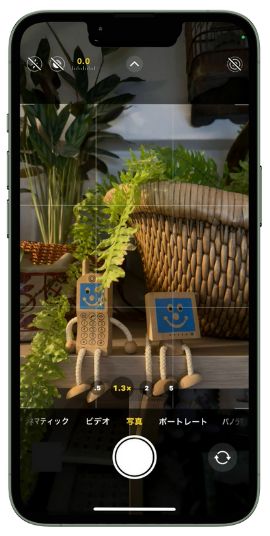
iPhoneの場合/左へ動かす
またはロック画面の状態で、画面を左に動かします。
するとすぐ写真が撮れる画面になります。素早くパット左に動かせばすぐにカメラですね。

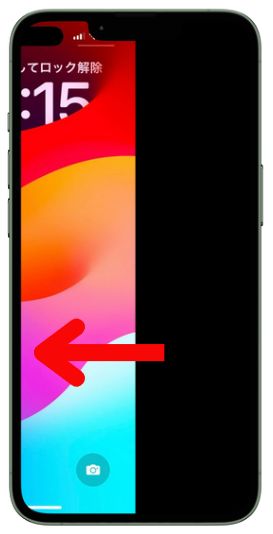
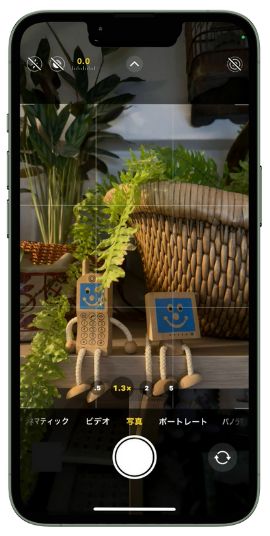
Androidの場合/ロック画面にカメラマークがある機種
Androidの場合機種によりますが、ロック画面にカメラマークがある機種の場合、カメラマークを横に動かすか、あるいは・・・


ロック画面のカメラマークを上に動かすと・・・


写真が撮れる画面になります。
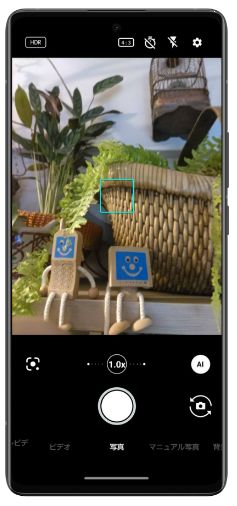
Androidの場合/ロック画面にカメラマークがない機種
ホーム画面にカメラマークがない機種だったら、横にあるボタン(電源ボタン)を2回素早く押します。
すると写真が撮れる画面になります。

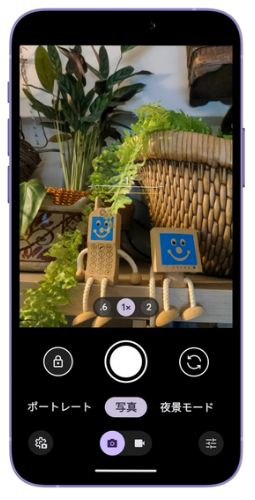

 こんにちは。オンラインで学べる、大人のためのスマホ&パソコン教室
こんにちは。オンラインで学べる、大人のためのスマホ&パソコン教室
